对于那些想要将 iPhone 升级到最新版本的人来说,iPhone XS Max 等新 iPhone 总是很引人注目。升级 iPhone 很容易,但将联系人等重要数据从旧 iPhone 转移到新 iPhone 可能会让很多人头疼。那么如何有效地将联系人从iPhone转移到iPhone呢?不用担心!您可以学习 3 种有用的方法来解决此问题。
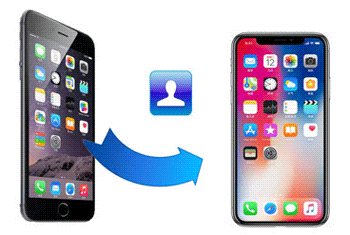
当您拥有两部具有不同Apple ID的iPhone时,为了轻松快速地将联系人从iPhone转移到iPhone而不会造成质量损失,我们向您推荐专业工具Samsung Data Transfer 。该基于计算机的软件支持 iOS 和 Android 操作系统。除了将联系人、日历、书签、电子书(PDF 和 ePub)和笔记从 iPhone 传输到 iPhone 之外,您还可以在 Android 手机之间传输文件,或从 Android 传输到 iPhone,反之亦然。
快速查看 - Coolmuster Mobile Transfer 可以做什么
该软件广泛兼容各代iDevice和Android手机,如iPhone XS Max/XS/XR、iPad Pro、新款iPad、iPad Air、iPod touch/Shuffle/Nano以及三星、索尼、LG、华为、中兴、摩托罗拉等。它有两个版本,分别适用于Windows 10/8/7/Vista/XP和Mac OS X 10.9或更高版本。请在此处下载并在您的计算机上试用。
现在让我们看看如何一键将联系人从 iPhone 转移到 iPhone。
第 1 步:将两部 iPhone 连接到电脑。
在计算机上下载并安装该软件的正确版本后,启动它并使用 USB 数据线将两部 iPhone 连接到计算机。然后按照提示在您的 iPhone 上信任这台计算机。

第 2 步:确保您的设备位于正确的位置。
该程序将检测您的设备。检测完成后,界面上会显示所有可以传输的数据类型。检查您的设备的位置。请将源 iPhone 放在左侧,目标 iPhone 放在右侧。否则,单击“翻转”按钮交换两侧。

步骤 3:选择“联系人”以从 iPhone 传输到 iPhone。
只需从列表中选择“联系人”即可。现在,您可以通过单击“开始复制”按钮,一键将联系人从旧 iPhone 转移到新 iPhone。

电话转接的热门话题:
如何从华为转移到三星 Galaxy? [2个解决方案]将联系人从一部 iPhone 转移到另一部 iPhone 的最简单方法之一是使用iCloud 。此内置功能为您提供了两个选项:您可以将旧 iPhone 中的联系人同步到 iCloud,或者将 iPhone 备份到 iCloud。然后,您可以使用同一 Apple ID 在新 iPhone 上访问这些联系人。现在,请按照以下指南获取您想了解的信息。
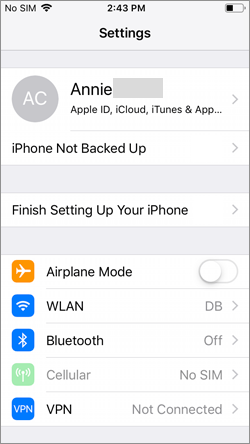
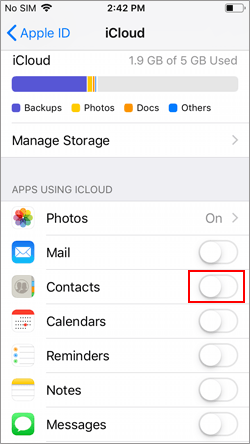
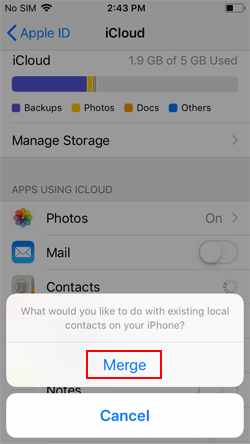
你可能需要:
[2个解决方案] 如何从Android设备访问iCloud照片?
如何将 WhatsApp 消息从 iPhone 传输到 Android?
将联系人从 iPhone 传输到 iPhone 的另一种无线方法是使用 AirDrop 。但是,此方法一次只能转移一个联系人。如果你想转移很多联系人,这个方法可能会包含太多沉闷的重复。但如果您想尝试一下,可以按照以下指南将联系人从 iPhone 转移到 iPhone。
步骤 1.打开两台 iPhone 上的控制中心。

步骤 2.点击 AirDrop 将其打开并打开 WLAN 和蓝牙。

步骤 3.打开旧 iPhone 上的通讯录应用程序,选择您想要从 iPhone 转移到 iPhone 的联系人,然后点击“共享联系人”>“AirDrop”> 选择您的新 iPhone 发送联系人。
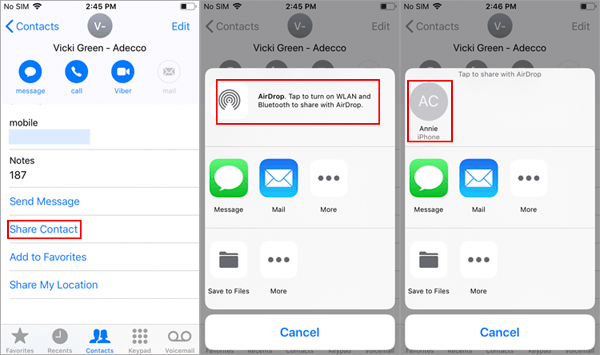
步骤 4.发送后,点击旧 iPhone 上的“完成”。
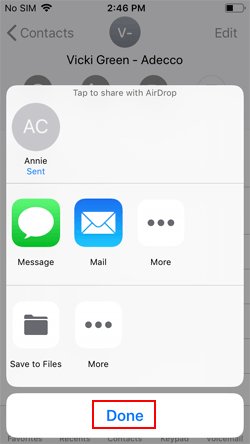
步骤 5.共享联系人将出现在您的新 iPhone 屏幕上。点击“保存”接受它。
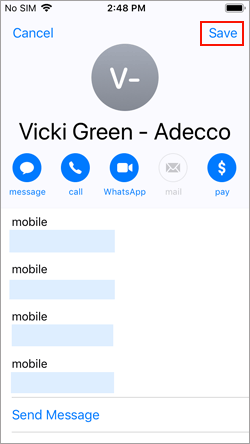
答案是不。 iPhone 为 iOS 用户提供蓝牙来与耳机、键盘、鼠标等进行配对。如果没有 3 方应用程序的帮助,则无法使用 iPhone 到 iPhone 之间的蓝牙文件。如果您想将联系人从您的 iPhone 移动到另一部具有不同 Apple ID 的 iPhone,Coolmuster 和 AirDrop 将满足您的需求。如果你想在使用相同ID的iPhone之间同步联系人,iCloud是更好的选择。
考虑到其实用性,我们不建议下载额外的应用程序来通过蓝牙在 iPhone 之间移动联系人。
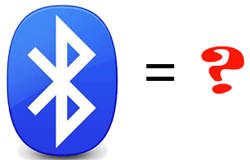
以上是将联系人从 iPhone 转移到 iPhone 的最可行、最有效的方法。如您所见,如果您希望以更快的方式在 iPhone 之间传输联系人信息, Coolmuster Mobile Transfer是您的最佳选择。但如果你想尝试其他方法,只要有足够的时间,它们也可以帮助你完成工作。如有其他相关问题,请随时查看我们网站上的文章。
相关文章:
如何在 Android 手机上访问 iCloud [提供 3 种解决方案]
[全面指南]如何将iPhone上的联系人转移到三星? - 7 种方法
2023 年如何将文件从 Android 传输到 Android?
轻松地将 iBook 从 iPad 传输到另一台 iPad | 6 绝妙方法
版权所有 © samsung-messages-backup.com 保留所有权利。